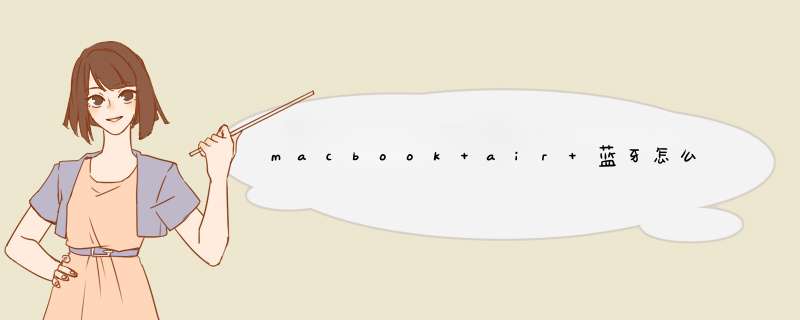
1、打开macbook air电脑,在电脑桌面中找到系统偏好设置选项,点击该选项进入。
2、点击进入系统偏好设置选项之后,在该界面中找到蓝牙选项,点击该选项进入。
3、点击进入蓝牙选项之后,在该蓝牙界面中,即可找到打开蓝牙选项,点击该按钮即可开启蓝牙。
MAC上的蓝牙可以同时连接多个设备,连接方法为:
1、首先进入电脑桌面,点击左上角的苹果图标,进入系统偏好设置。
2、在偏好设置面板上点击蓝牙,确保蓝牙功能处于开启状态,另外把所有要连接的蓝牙音箱设备打开电源并开启蓝牙功能。
3、在可连接的蓝牙设备列表中,点击蓝牙音箱名称,将蓝牙设备连接。
4、然后点击右上角状态栏上的放大镜符号调出 Spotlight,如果没有更改过快捷键,同时按command+空格键也能调出,然后输入 MIDI,选择“音频 MIDI 设置”。
5、点击音频 MIDI 设置窗口左下角的“+”号,然后再子菜单中选择“创建多输出设备”。
6、然后在右侧蓝牙设备面板中确保每一个蓝牙音箱都被勾选上,如果没有,手动勾选上就行。
首先,我们点击菜单栏的Wi-Fi连接标识,在d出的下拉框内选择“打开网络偏好设置”。2、在d出的“网络”窗口中,我们选择图示的“蓝牙”标识。
3、在蓝牙PAN选项右边,如果有蓝牙已经连接好了,会出现已经连接的蓝牙设备。如果没有连接的设备,我们先点击图示的“设置蓝牙设备”。
4、在图示d出的蓝牙设备框内,我们点击“打开蓝牙”即可开启蓝牙。
5、蓝牙开启后,在右侧的“设备”框内就会自动搜索已经打开的蓝牙设备。
6、如果对蓝牙有其他的设置,可以在上一步返回,然后点击“蓝牙PAN-高级”,即可设置Ip地址等。设置完成后,点击下方的“好”即可。
欢迎分享,转载请注明来源:内存溢出

 微信扫一扫
微信扫一扫
 支付宝扫一扫
支付宝扫一扫
评论列表(0条)